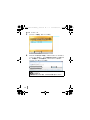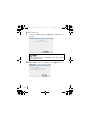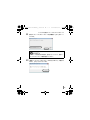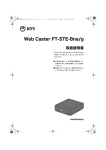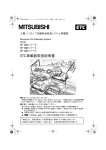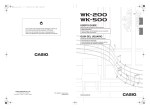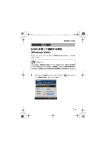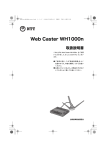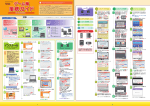Download Web Caster FT-STC-Bna/gのドライバと設定ユーティリティのインストール
Transcript
Web Caster FT-STC-Bna_g_users.book 24 ページ 2008年8月4日 月曜日 午後12時31分 第 2 章 インストール ドライバと設定ユーティリティのインストール 本商品のドライバと設定ユーティリティのインストールは以下の手順で行います。 • インストールは、管理者権限のあるユーザ(Administrator など)で行ってく ださい。それ以外のユーザで行うと、正常にインストールできない場合があり ます。 • 起動中のソフトがある場合は、ソフトを終了してからインストールを行って ください。また、ウイルス対策ソフトなどのセキュリティソフトがインストー ルされている場合は、必ずセキュリティソフトを終了してからインストールを 行ってください。 • 他社製無線接続ソフトがインストールされている場合は、事前にアンインス トールしてください。 • 本商品は、画面に取り付けの指示が表示されてから、取り付けてください。 先に取り付けると、「新しいハードウェア」画面が表示されます。その場合は、 [キャンセル]をクリックして、本商品を取り外してください。 1 2 パソコンを起動します。 本商品に付属の CD-ROM をパソコンにセットします。しばらく すると、メイン画面が表示されます。 • Windows Vista をお使いの場合、 「自動再生」画面が表示されることが あります。その場合は、 「AirNavi.exe の実行」をクリックしてくださ い。また、インストール中に「続行するにはあなたの許可が必要です」 という画面が表示された場合は、[続行]をクリックしてください。 • メイン画面が表示されない場合は、マイコンピュータ(またはコン ピュータ)で CD-ROM ドライブのアイコンをダブルクリックし、 [AirNavi.exe]をダブルクリックしてください。 24 Web Caster FT-STC-Bna_g_users.book 25 ページ 2008年8月4日 月曜日 午後12時31分 ドライバと設定ユーティリティのインストール 3 4 「かんたんスタート」をクリックします。 「ソフトウェア使用許諾契約書」画面が表示されたら、内容を確認 し、同意する場合は[同意]をクリックします。 インストールを行うには、ソフトウェア使用許諾契約に同意する必要が あります。 25 Web Caster FT-STC-Bna_g_users.book 26 ページ 2008年8月4日 月曜日 午後12時31分 第 2 章 インストール 5 6 [インストール開始]をクリックします。 Windows Vistaをお使いの場合、 「このデバイスソフトウェアをイ ンストールしますか?」という画面が表示されることがありま す。その場合は、「常に信頼する」にチェックマークをつけて、 [インストール]をクリックします。 上記の画面が表示されない場合、そのまま次の手順へ進んでください。 26 Web Caster FT-STC-Bna_g_users.book 27 ページ 2008年8月4日 月曜日 午後12時31分 ドライバと設定ユーティリティのインストール 7 8 「無線子機を取り付けてください」と表示されたら、本商品をパソ コンの CardBus スロットに差し込みます。 ドライバがインストールされますので、しばらくそのまま待ちま す。 このとき、マウスやキーボードの操作は行わないでください。 27 Web Caster FT-STC-Bna_g_users.book 28 ページ 2008年8月4日 月曜日 午後12時31分 第 2 章 インストール 9 「インストールが完了しました」と表示されたら、 [完了]をクリッ クします。 「インストールが完了しました」と表示されないときは、「困ったときは」 (P103) を参照してください。 10 28 続いて「設定ユーティリティのインストールを開始します」と 表示されたら、[次へ]をクリックします。 Web Caster FT-STC-Bna_g_users.book 29 ページ 2008年8月4日 月曜日 午後12時31分 ドライバと設定ユーティリティのインストール 11 設定ユーティリティのインストール先を確認し、 [次へ]をクリッ クします。 インストール先を変更する場合は、[参照]をクリックして、設定ユー ティリティのインストール場所を指定してください。 12 「設定ユーティリティのインストールが完了しました」と表示さ れたら、[OK]をクリックします。 29 Web Caster FT-STC-Bna_g_users.book 30 ページ 2008年8月4日 月曜日 午後12時31分 第 2 章 インストール 13 [次へ]をクリックします。 14 [完了]をクリックします。 • この後、画面に表示される「初期設定」画面は、無線親機に接続する ときに使用しますので、閉じないでください。 • Windows Vista をお使いの場合は、 「初期設定」画面が表示されません ので、P35 または P50 を参照して設定を続けてください。 以上でドライバと設定ユーティリティのインストールは完了です。 続いて3章「無線親機との接続」を参照して、無線親機との接続を行ってください。 30